Fireworks制作波尔卡点边框
时间:2025/2/22作者:未知来源:盾怪网教程人气:
- [摘要]效果如下选择一个图片,用FW打开在图片上面建立一个层,作一个和图片一样大小的矩形,用白色填充为这个举行添加效果Edges具体设置如图注意Color(颜色填充)这里选择黑色选中矩形,Ctrl+X 剪切...
效果如下

选择一个图片,用FW打开

在图片上面建立一个层,作一个和图片一样大小的矩形,用白色填充
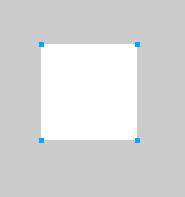
为这个举行添加效果Edges
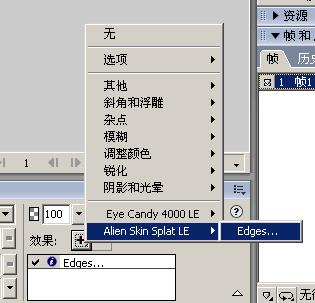
具体设置如图
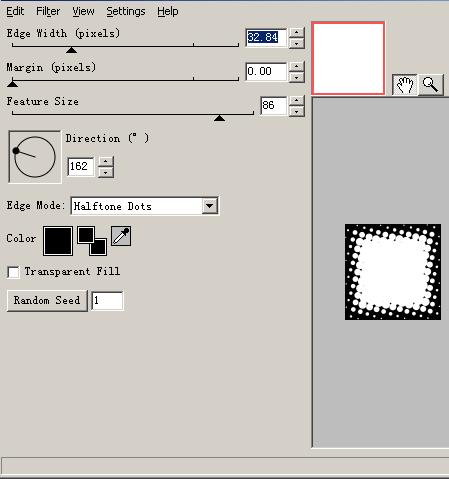
注意Color(颜色填充)这里选择黑色
选中矩形,Ctrl+X 剪切
选中图片,执行:编辑-->粘贴为蒙板
在层面板中,点选图片的蒙板
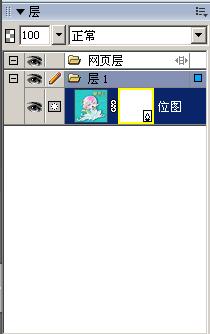
在属性面板中设置蒙板类型为灰度外观

完成!
Photoshop默认保存的文件格式,可以保留所有有图层、色版、通道、蒙版、路径、未栅格化文字以及图层样式等。
关键词:Fireworks制作波尔卡点边框